电脑重装后651宽带错误的解决办法(排除651宽带错误的关键步骤和技巧)
在电脑重装后,有时会出现651宽带错误的问题,导致无法正常连接网络。本文将介绍如何解决这个问题,并提供一些关键步骤和技巧。

1.检查网线连接是否松动或损坏:插头是否牢固连接在电脑和宽带路由器之间,网线是否有明显的损坏,如裂纹或线芯脱落。
2.检查宽带路由器的电源和信号灯:确保宽带路由器的电源线插好,并且能看到稳定的上网指示灯,以确保宽带信号正常。
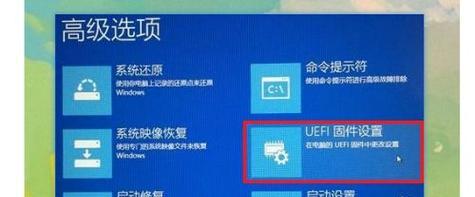
3.重新启动宽带路由器和电脑:有时候,简单地重新启动这两个设备就可以解决651宽带错误。首先关闭电脑,然后拔掉宽带路由器的电源插头,等待几分钟后再重新插上,最后再开启电脑。
4.修改宽带连接属性设置:打开控制面板,点击网络和Internet,选择网络和共享中心,点击更改适配器设置。找到你使用的宽带连接,在其属性中选择“Internet协议版本4(TCP/IPv4)”,然后点击属性。在弹出窗口中,确保“自动获取IP地址”和“自动获取DNS服务器地址”两个选项是选中状态。
5.禁用并重新启用宽带连接:在网络连接窗口中,找到你的宽带连接,右键点击选择“禁用”,等待片刻后再右键点击选择“启用”,重新激活宽带连接。
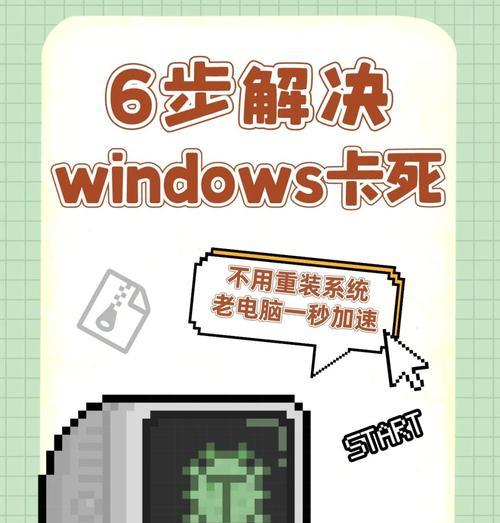
6.检查网络驱动程序是否更新:打开设备管理器,展开“网络适配器”选项。找到你的宽带连接驱动程序,右键点击选择“更新驱动程序”,跟随提示进行更新。
7.检查拨号连接设置:打开控制面板,选择网络和Internet,点击网络和共享中心,选择设置新的连接或网络。在“连接到互联网”的选项中,选择“连接到使用宽带拨号连接的公司或学校”。按照提示设置用户名和密码,并保存。
8.清除临时文件和重置网络设置:打开命令提示符窗口,输入以下命令并依次执行:ipconfig/flushdns、netshintipreset、netshwinsockreset。完成后重启电脑。
9.检查防火墙和安全软件设置:有时候,防火墙或安全软件会阻止宽带连接。检查你的防火墙和安全软件设置,确保它们没有禁用宽带连接。
10.执行系统文件检查:打开命令提示符窗口,输入sfc/scannow命令,执行系统文件检查。如果发现有损坏的系统文件,系统会尝试修复它们。
11.更新系统补丁和驱动程序:确保你的操作系统和驱动程序都是最新版本,及时安装Windows更新和设备制造商提供的驱动程序更新。
12.重置路由器:使用一个尖状物按住路由器背面的复位按钮约10秒钟,直到所有指示灯都熄灭。等待路由器重新启动,并尝试重新连接宽带。
13.联系宽带服务提供商:如果以上方法都无法解决651宽带错误,可能是你的宽带服务提供商的问题。联系他们的技术支持团队,寻求进一步的帮助。
14.尝试其他联网方式:如果上述方法仍然无法解决问题,可以尝试使用其他联网方式,如WiFi或移动热点,来连接网络。
15.寻求专业维修支持:如果你不确定如何操作或无法解决问题,最好联系专业的电脑维修人员,以获得更准确的解决方案。
在电脑重装后出现651宽带错误时,我们可以通过检查网线连接、重新启动设备、修改设置、更新驱动程序等多种方法来解决问题。如果以上方法都无效,可以考虑联系宽带服务提供商或寻求专业维修支持。记住,耐心和细心是解决问题的关键。
标签: 重装后
相关文章

最新评论